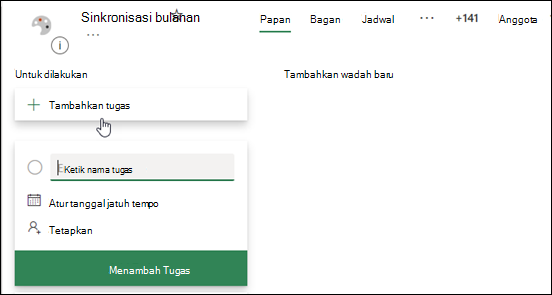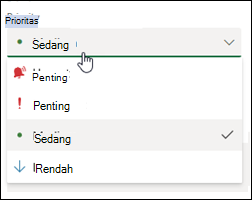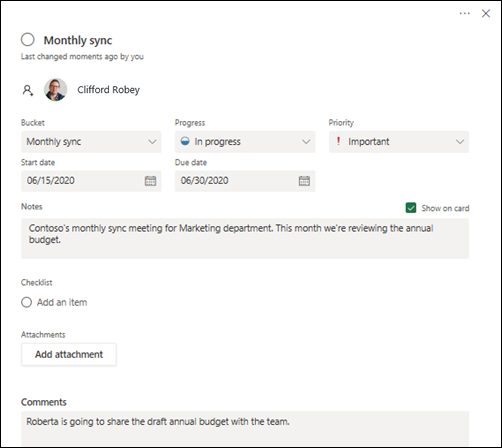Catatan: Langkah-langkah yang tercantum dalam artikel ini akan segera diperbarui untuk mencerminkan pengalamanMicrosoft Planneryang baru, yang saat ini diluncurkan untuk pelanggan. Pelajari selengkapnya tentang Planner baru dalam Tanya jawab umum tentang Planner.Jika Anda bekerja dari lingkungan Komunitas Cloud Pemerintah (GCC), GCC High, atau Departemen Pertahanan (DoD), lanjutkan merujuk pada instruksi dalam artikel ini.
Sebagai pemilik rencana, terkadang Anda mungkin membiarkan tugas penting melewati celah, atau melewatkan email yang memberi tahu Anda bahwa tugas mendesak tidak lagi penting.
Di Microsoft Planner, Anda bisa menambahkan bidang prioritas ke tugas. Dengan fitur ini, Anda bisa mengatur prioritas tugas ke Mendesak, Penting, Sedang, atau Rendah, dan menambahkan lebih banyak detail ke tugas Anda jika Anda mau. Anda juga bisa menggunakan fitur Kelompokkan menurut Prioritas untuk menampilkan semua tugas dalam wadah, membantu Anda mendapatkan visibilitas yang jelas ke langkah berikutnya, dan mengalihkan prioritas — yang harus Anda lakukan adalah seret dan jatuhkan.
-
Pilih
-
Pilih
-
Di jendela Tugas, pilih tingkat prioritas yang Anda inginkan.
-
Setelah Anda menyertakan semua opsi yang Anda inginkan, tutup tugas dengan memilih X di sudut kanan atas jendela Tugas.
-
Berikut ini contoh tugas yang sudah selesai:
Berikut adalah beberapa contoh cara menggunakan fitur Prioritas di Planner:
-
Greta adalah petugas kepatuhan untuk perusahaan keuangan besar. Dia menggunakan Planner untuk melacak audit internal triwulanan yang diperlukan untuk menjaga kepatuhan terhadap peraturan. Untuk proses ini, dia membutuhkan timnya untuk mengumpulkan informasi dari anggota tim penjualan dan keuangan secara teratur. Untuk melakukan ini, dia membuat tugas untuk mengingatkan timnya untuk mengumpulkan informasi di area yang ditetapkan. Dia bisa dengan mudah mengubah prioritas tugas sebagai pendekatan tenggat waktu.
-
Clayton adalah pengembang perangkat lunak di produsen suku cadang mobil. Dia dan timnya menggunakan Planner untuk melacak pembaruan perangkat lunak yang direncanakan untuk tampilan panel kontrol pengguna. Setelah rapat dengan tim manajemen produk untuk mempelajari tanggapan dan ekspektasi pengguna, Clayton memerlukan tim untuk mengalihkan prioritas untuk rilis berikutnya. Untuk melakukan ini, ia menggunakan opsi filter untuk mengkomunikasikan tugas mana yang paling penting bagi timnya.
-
Janice adalah editor untuk publikasi industri perhotelan. Dia menggunakan Planner untuk mengelola kalender editorial untuk artikel apa yang sedang dikembangkan dan diterbitkan setiap bulan. Dia juga menggunakannya untuk menetapkan artikel kepada penulis. Dengan fitur Kelompokkan menurut Prioritas , dia bisa dengan mudah menampilkan semua tugas mendesak yang perlu diselesaikan—pengeditan akhir, persetujuan foto, dan seterusnya, yang perlu terjadi pada tanggal penerbitan.